如果你想下載並安裝 Windows 10,我們從頭到尾都會解釋一切。操作非常簡單,只需要一個 USB 金鑰……當然還有一台 PC。來吧,我們開始吧,我們告訴您有關安裝微軟作業系統的一切。

概括
需要在新電腦上安裝 Windows 10,或在新硬碟上重新安裝整個系統?或甚至在您目前的電腦上完全重新安裝 Windows 10。別擔心,這非常簡單又快速。 Windows 10的實作一般需要大約二十分鐘,有時要少得多,具體取決於您的 PC 的功能。如果您從未做過類似的事情,請按照以下步驟操作。
這個問題是合理的:當你購買一台全新的電腦時,它很可能已經配備了 Windows 10,無論是筆記型電腦還是桌上型電腦。所以為什麼要費心安裝或重新安裝整個系統,什麼時候所有的工作都被廠商正常咀嚼了?
實際上,可能會出現幾種情況。首先,您可能需要自己組裝桌上型電腦,使用到處回收的新組件或舊材料。基於這樣的事實硬碟是空白的,您絕對需要安裝作業系統(例如 Windows 10,但也有其他選擇,例如 Linux 發行版)才能讓電腦正常運作。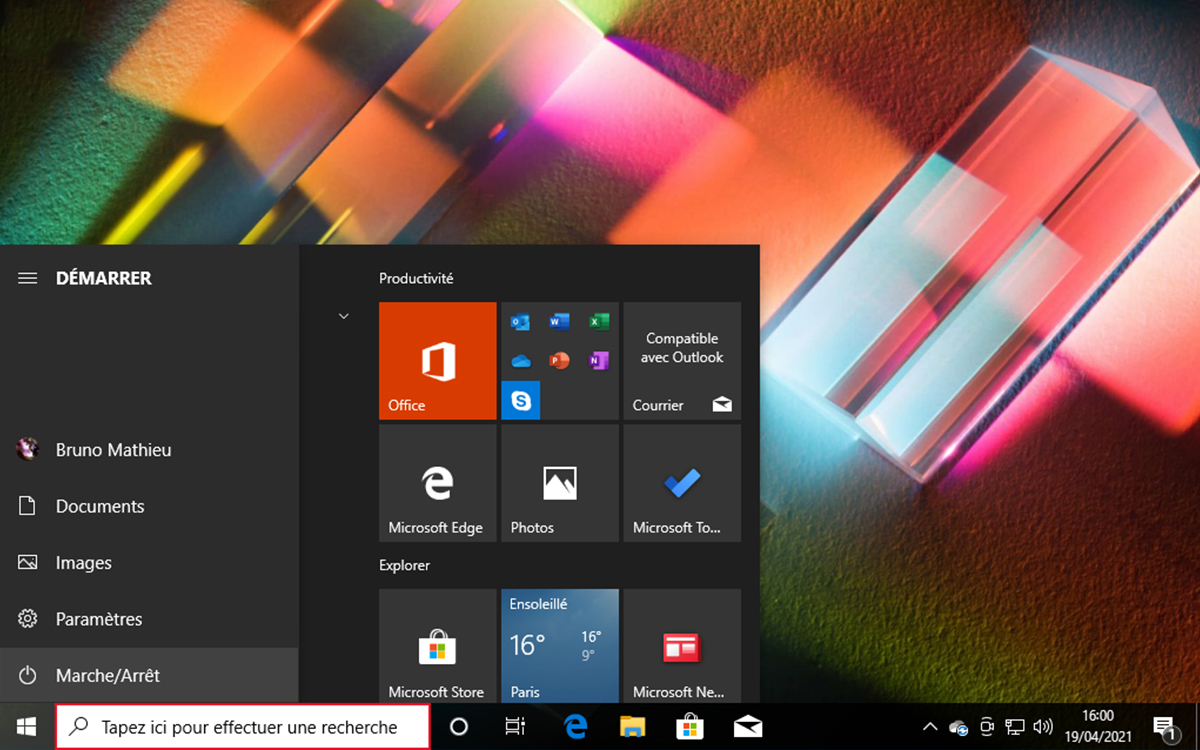
另一種情況:您有一台已經配備了 Windows 10 的 PC,但是你想徹底重裝系統。當 PC 崩潰甚至 Windows 10 復原工具也不想知道任何資訊時,該操作可以被證明是可以保存的。從那時起,您將受益於作業系統的「100% 乾淨」安裝。
最後,你可以您的電腦上已經安裝了另一個系統或另一個版本的 Windows,並且您希望從雙啟動中受益。在這裡,您也需要從頭到尾安裝 Windows 10。
無論如何,以下是完整安裝 Windows 10 的方法。簡單的 USB 金鑰和一台有網路連線的電腦。這些是唯一的先決條件。
如果您已經擁有 Windows 10 許可證,您所需要做的就是從 Microsoft 網站下載 ISO 檔案。有一段時間,必須連接到官方網站,然後選擇要下載的 Windows 10 版本。根據您使用的作業系統,操作會有所不同。今天,如果這個手術仍然可行的話,還有更好的:有一個小腳本,可自動為您還原任何版本的 Windows 10,甚至無需瀏覽 Microsoft 網站,也無需擔心所使用的作業系統。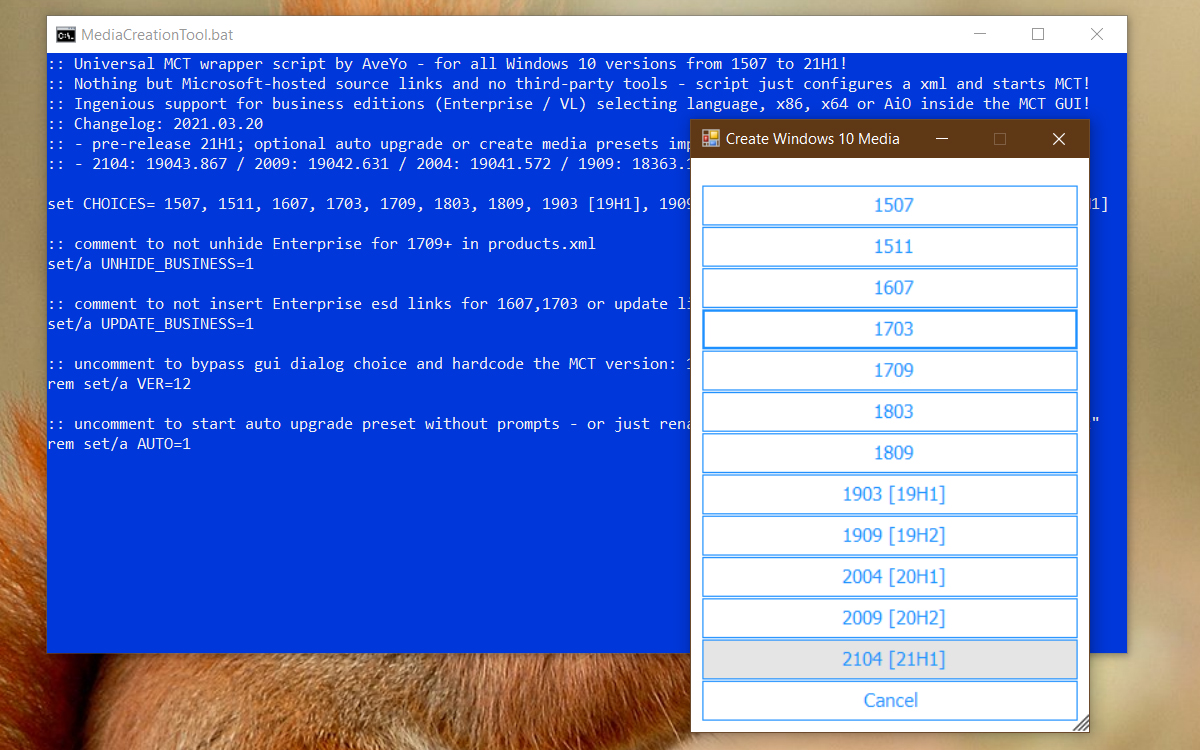
我們在專門的教程中描述了此操作Windows 10 免費下載。長話短說,有問題的腳本可以從吉圖布。解壓縮並啟動文件媒體建立工具.bat。選擇最新版本的 Windows 10(清單中的最後一個版本),然後選擇與您的授權和電腦架構相對應的 Windows 10 版本。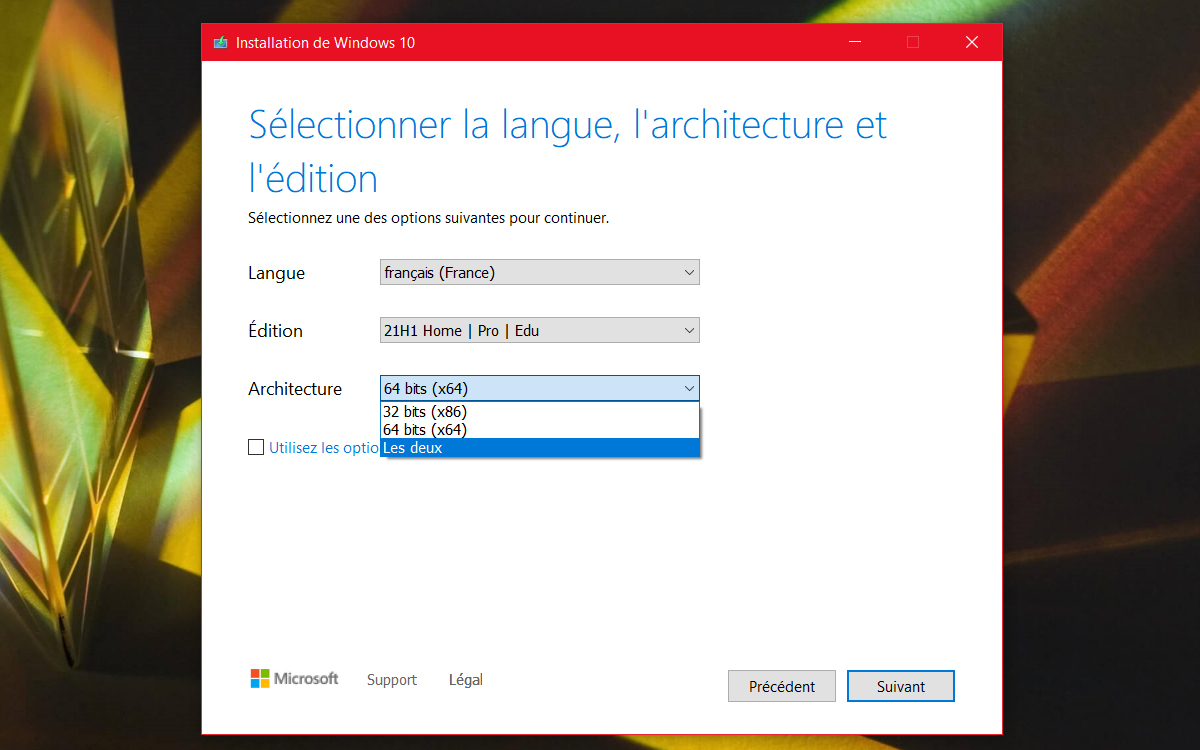
Windows 10 是免費的嗎?
Windows 10 是免費的,但在有條件的情況下。如果您擁有 Windows 7、Windows 8 或 Windows 8.1 許可證,您可以免費遷移到 Windows 10。 2015年該作業系統發佈時,微軟宣布該作業僅持續一年。 6年後,它仍然有效。為此,您可以致電微軟升級工具,或下載為使用輔助科技的客戶提供的工具。
另一方面,如果您沒有三個授權(Windows 7、Windows 8 或 Windows 8.1)中的任何一個,您需要取得金鑰才能使用作業系統。請放心,它的價格一般不會超過幾歐元,我們將在下面看到。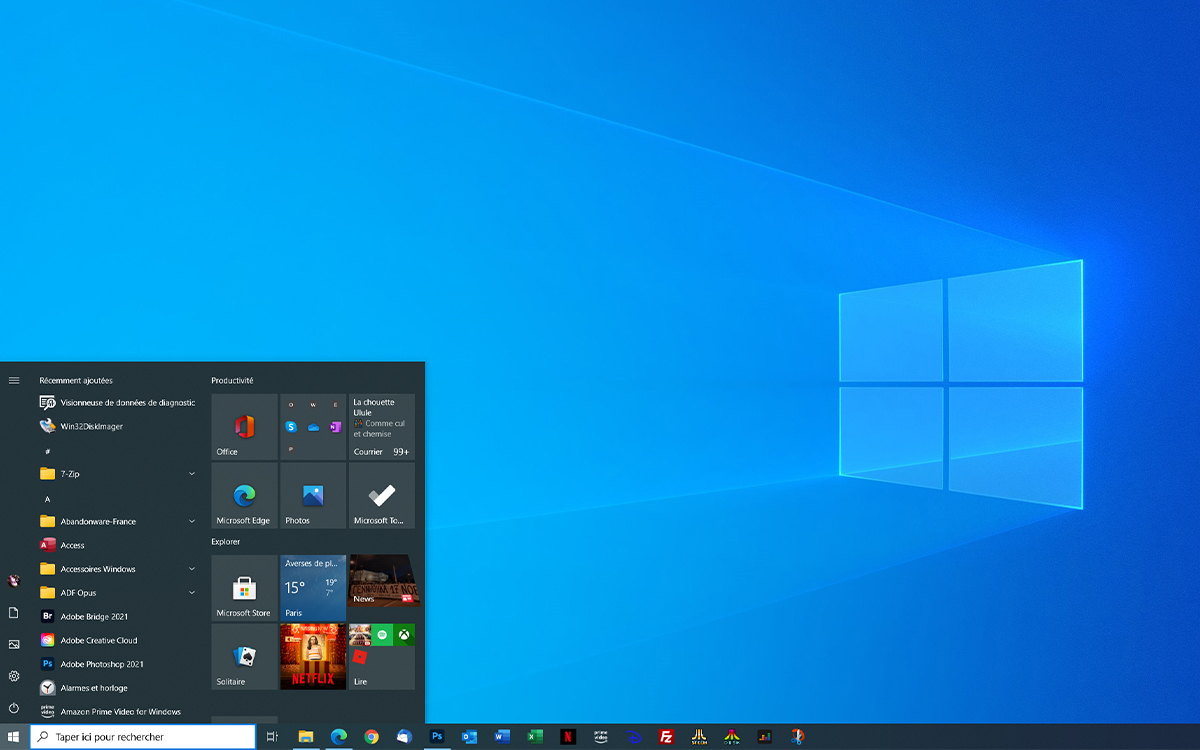
在哪裡購買 Windows 10 金鑰?
如果您沒有 Windows 10 的註冊金鑰,可以使用多種解決方案。你可以去微軟官方商店。這會讓你付出代價家用版 145 歐元,專業版 259 歐元。有一段時間,微軟甚至在USB隨身碟上提供了它的系統,但這個版本現在已經缺貨了。因此,您需要從 Microsoft 網站下載 ISO,然後使用我們教學中描述的軟體之一複製它如何讓 USB 隨身碟可從 iso 檔案啟動。
然而,還有更便宜的解決方案可以合法取得 Windows 10 授權。在網路上快速搜尋表明可以花費約十歐元獲得啟動金鑰,無論是亞馬遜、Cdiscount 等。有些甚至提供可啟動的 Windows 10 USB 金鑰,我們已經測試了幾個(例如下面連結的 GoDeal34),並且從未遇到過獲取註冊金鑰的任何問題。
為了開始安裝 Windows 10,您必須讓您的系統從 USB 記憶棒啟動或您剛剛建立的光碟。如果這是您使用新主機板自行組裝的電腦,則您的電腦很有可能會自行尋找啟動設備,並自動在 USB 記憶棒或 DVD/藍光光碟上啟動。在這種情況下,沒有特別的問題。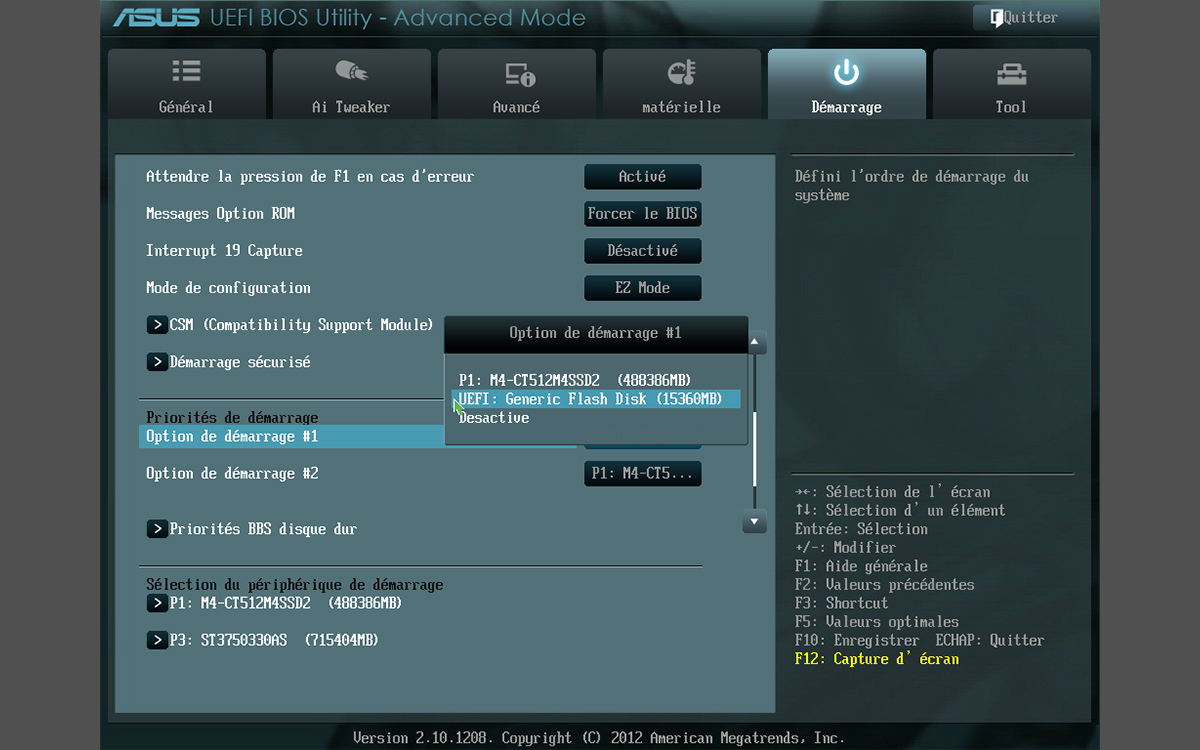
但是,您的電腦可能無法在外部媒體上自行啟動。在這種情況下,您將需要訪問BIOS或到UEFI您的機器。為此,請在電腦開機後立即按下以下按鍵之一(這些按主機板製造商的不同而有所不同):[F1],[F2],[F10],[F12],[刪除],[圍巾]。然後,您需要尋找一個選項來選擇啟動設備,如上面的螢幕截圖所示。選擇 USB 隨身碟並儲存變更。
現在讓我們進入問題的核心。您現在擁有保存 Windows 10 安裝檔案的可啟動金鑰或光碟。請如下進行:
使用或不使用 Microsoft 帳戶安裝 Windows 10?
安裝過程中,應授予Windows 10哪些權限?
安裝 Windows 10 的最終步驟
安裝 Windows 10 後,您應該採取哪些反應?
就這樣,Windows 10 已安裝在您的電腦上,您可以開始使用它了。但首先,更新是必要的。因為即使下載了最新版本的作業系統,也總是需要一兩次 Windows 10 更新,這是不可避免的。請如下進行:
- 點擊按鈕啟動左下角
- 轉到圖標設定(以小齒輪為代表)
- 前往更新和安全
- 來自該部分Windows更新,點擊按鈕檢查更新
- 然後應該會出現新的更新並自動下載和安裝。此操作需要重新啟動電腦,然後才會安裝 Windows 10 更新。
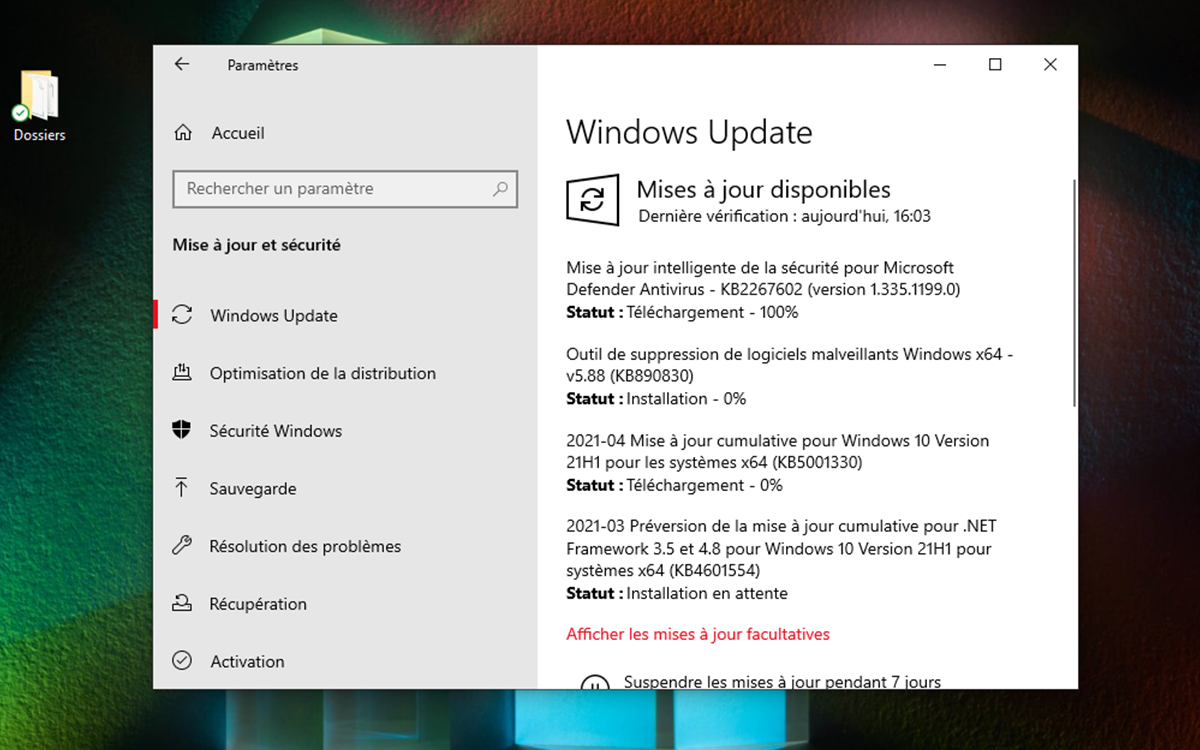
當您已經安裝了 Windows 10 時,是否絕對有必要使用 USB 隨身碟?
無需使用啟動磁碟或 USB 隨身碟即可重設 Windows 10。不要猶豫,看看我們專門針對該主題的教程,我們詳細解釋瞭如何進行:如何在不遺失檔案的情況下重設 Windows 10。
另請注意,根據您的 PC 製造商的不同,可能已經設定了特定於製造商的 PC 重置分割區。有了它,無需啟動鍵:啟動 PC 時的選單可讓您將 PC 恢復到初始狀態。但請注意,這種做法很可能會遺失,因為 Windows 10 已經提供了一種使用復原分割區重設 PC 的方法。
最後,最後一個細節:幾乎所有 Microsoft 的 Surface 裝置都受益於獨特的節省功能。在這些機器上,當系統完全崩潰且即使恢復原廠設定也無法解決問題時,可以直接從裝置的 BIOS/UEFI 下載 Windows 10。
詢問我們最新的!





谷歌正準備更新其專業訊息服務。最新版本的 Gmail(版本 2024.11.24.702067492)透露,Google Chat 即將推出新的「Board」功能,讓使用者可以固定重要的訊息和資源。這種新奇、發現…
應用領域











